Forrás konfigurálása az Azure Front Doorhoz
Ez a cikk bemutatja, hogyan hozhat létre Egy Azure Front Door-forrást egy új forráscsoportban. A forráscsoport ezután társítható egy útvonallal annak meghatározásához, hogy a forgalom hogyan éri el a forrást.
Feljegyzés
A cikkben szereplő Forrás és forráscsoport az Azure Front Door (klasszikus) konfiguráció háttér- és háttérkészletére vonatkozik.
Előfeltételek
Ahhoz, hogy létre tud hozni egy Azure Front Door-forrást, rendelkeznie kell egy Azure Front Door Standard vagy Prémium szintű profillal. További információ: Azure Front Door létrehozása.
Új forráscsoport létrehozása
Jelentkezzen be az Azure Portalra , és keresse meg az Azure Front Door-profilját.
A bal oldali menüpanelEn válassza az Origin groups (Forráscsoportok) lehetőséget a Beállítások* területen, majd a + Hozzáadás lehetőséget választva hozzon létre egy új forráscsoportot.

A Forráscsoport hozzáadása lapon adjon meg egy egyedi nevet az új forráscsoportnak. Ezután válassza a + Forrás hozzáadása lehetőséget egy új forrás hozzáadásához.
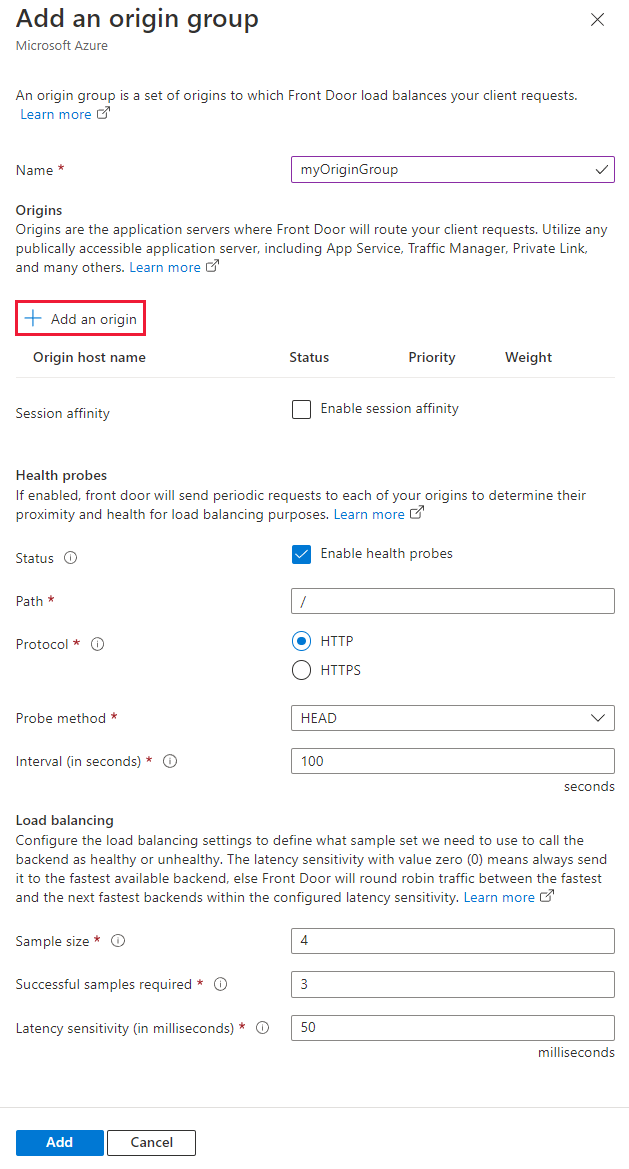
Forrás hozzáadása
A Forrás hozzáadása lapon adja meg vagy válassza ki az értékeket a követelmények alapján:
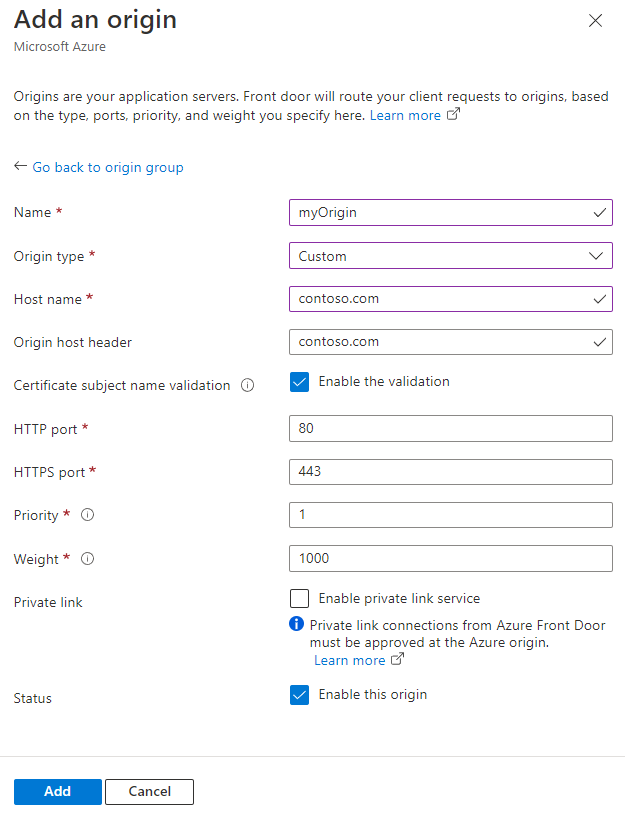
- Név – Adja meg az új forrás egyedi nevét.
- Forrás típusa – A hozzáadni kívánt erőforrás típusa. A Front Door támogatja az Azure-forrás automatikus feltárását, például a Azure-alkalmazás-szolgáltatásokat, az Azure Cloud service-t és az Azure Storage-t. Ha nem Azure-háttérrendszert szeretne, válassza az Egyéni lehetőséget.
- Gazdagép neve – Válassza ki a háttérbeli forrás gazdagép nevét a legördülő menüben. Ha az Egyéni gazdaszámítógép típust választotta, adja meg a háttérbeli forrás állomásnevét.
- Forrás gazdagépfejléc – Adja meg az egyes kérések háttérrendszerébe küldött állomásfejléc értékét. További információ: forrás gazdagép fejléce.
- Tanúsítvány tulajdonosának nevének érvényesítése – Az Azure Front Door és a origin TLS kapcsolat során az Azure Front Door ellenőrzi, hogy a kérelem állomásneve megegyezik-e a forrás által megadott tanúsítvány állomásnevével. További információ: Végpontok közötti TLS.
- HTTP-port – Az alapértelmezett érték 80. Adja meg annak a portnak az értékét, amelyet a forrás támogat a HTTP protokollhoz.
- HTTPS-port – Az alapértelmezett érték 443. Adja meg annak a portnak az értékét, amelyet a forrás támogat a HTTPS protokollhoz.
- Prioritás – Meghatározhatja, hogy ez a forrás magasabb prioritással rendelkezik-e, mint a forráscsoport többi forrása. Ezzel az értékkel beállíthatja az elsődleges, a másodlagos és a biztonsági mentési forrást. Az alapértelmezett érték az összes forrás esetében 1. További információ: Prioritás.
- Súly – Az alapértelmezett érték 1000. Súlyokat rendelhet a forrásokhoz a forgalom elosztásának meghatározásához. Ha például két, 1000 és 2000 súlyú forrással rendelkezik, akkor a második forrás kétszer annyi forgalmat kap, mint az első. További információ: Súlyok.
- Privát kapcsolat – Engedélyezheti a privát kapcsolat szolgáltatást a forráshoz való csatlakozás biztonságossá tételéhez. A támogatott forrástípusok az Azure-blobtárolók, az Azure statikus webhelyei, az App Services és a belső terheléselosztók.
- Állapot – Válassza ezt a beállítást a forrás engedélyezéséhez.
Fontos
- A konfiguráció során az Azure Portal nem ellenőrzi, hogy a forrás elérhető-e az Azure Front Door-környezetekből. Ellenőriznie kell, hogy az Azure Front Door eléri-e a forrását.
- Ha egy forrás le van tiltva, az útválasztási és az állapotadat-mintavételek is le lesznek tiltva.
A forrásbeállítások elvégzése után válassza a Hozzáadás lehetőséget. A forrásnak most meg kell jelennie a forráscsoportban.
Konfigurálja a forráscsoport többi beállítását. A követelményeknek megfelelően frissítheti az állapotmintákat és a terheléselosztási beállításokat.
Feljegyzés
- Konfigurálhatja a munkamenet-affinitást annak biztosítására, hogy az azonos végfelhasználótól érkező kérések ugyanarra a forrásra legyenek irányítva. További információ: munkamenet-affinitás.
- Az állapotadat-mintavétel elérési útja megkülönbözteti a kis- és nagybetűk állapotát.
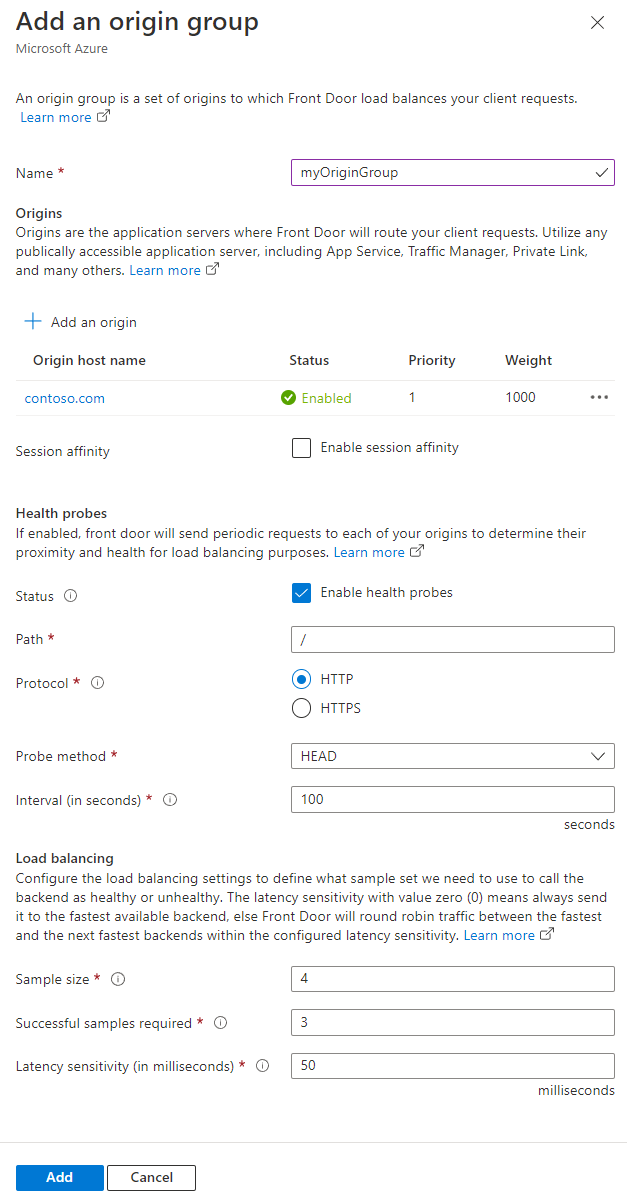
Válassza a Hozzáadás lehetőséget a forráscsoport konfigurációjának mentéséhez. Az új forráscsoportnak meg kell jelennie a forráscsoport oldalán.
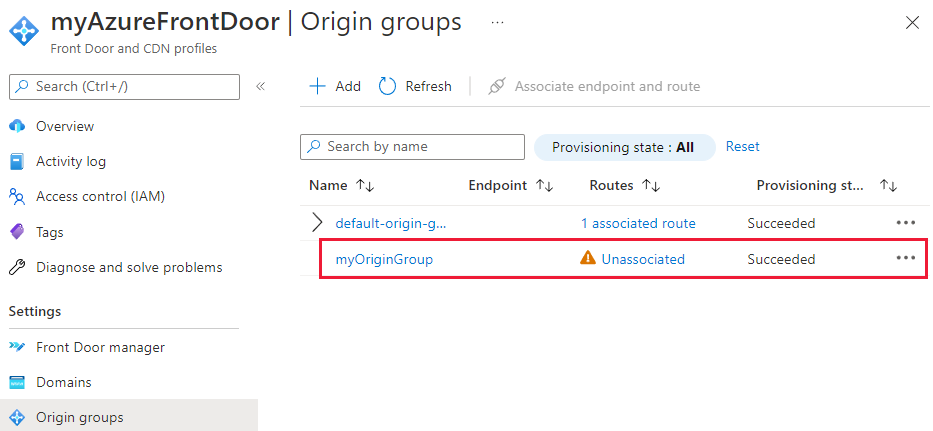
Forrásválasz időtúllépése
Az origin-válasz időtúllépése az Azure Front Door-profil áttekintési oldalán található.
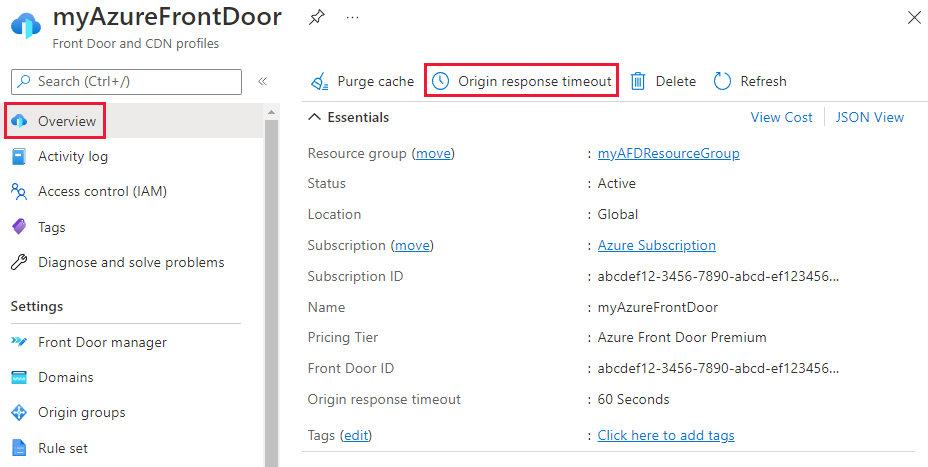
Fontos
Ez az időtúllépési érték az Azure Front Door-profil összes végpontján érvényes.
A válasz időtúllépésének értéke 16 és 240 másodperc között lehet.

Az erőforrások eltávolítása
Ha törölni szeretne egy forráscsoportot, ha már nincs rá szüksége, jelölje ki a ... elemet, majd válassza a Törlés lehetőséget a legördülő menüből.
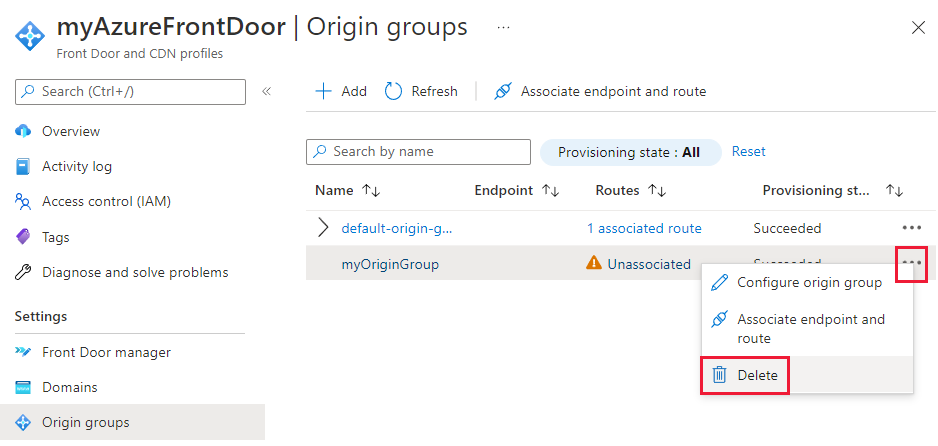
Ha el szeretne távolítani egy forrást, ha már nincs rá szüksége, válassza a ... lehetőséget, majd válassza a Törlés lehetőséget a legördülő menüből.
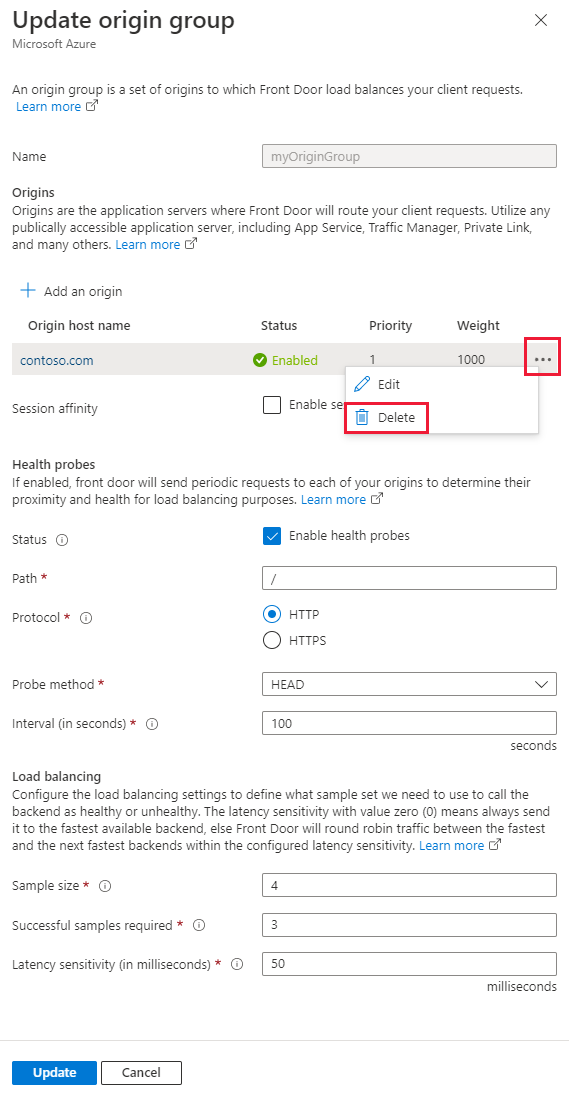
Következő lépések
Az egyéni tartományokról további információt az Azure Front Door-végponthoz hozzáadott egyéni tartományokkal kapcsolatban talál.